电脑显示器出现竖线如何消除?
游客 2025-04-08 13:20 分类:网络常识 50
在我们日常工作中,电脑显示器是不可或缺的工具之一。可以想像一下,如果在使用电脑时,显示器上突然出现了一些令人烦恼的竖线,那将多么影响我们的工作效率和心情。幸运的是,本文将为遇到此类问题的您提供一个详尽的解决指南,帮助您轻松消除电脑显示器上的竖线故障。
一、显示器竖线故障原因分析
在开始解决显示器竖线问题之前,了解引起此问题的原因是非常重要的。显示器竖线通常是由以下几个因素造成的:
1.显示器硬件故障:包括液晶面板、连接线或者驱动板损坏。
2.显卡问题:显卡驱动不正常或显卡硬件损坏也可能导致显示问题。
3.视频信号问题:信号线接触不良或信号源问题也可能导致竖线出现。
4.环境因素:强磁场干扰或静电也可能对显示器造成影响。
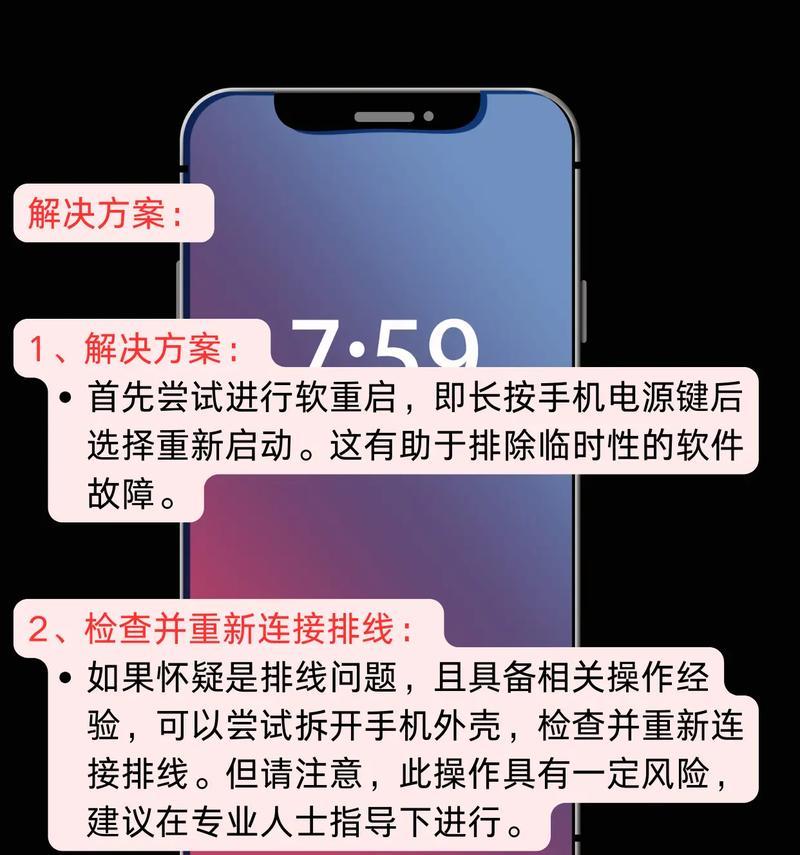
二、故障诊断步骤
在解决显示器竖线问题之前,我们首先需要进行故障诊断,以确定问题的根源。这里提供一个简单的诊断步骤:
1.检查连接线:检查显示器连接线是否稳固,连接线有无损伤。
2.切换输入信号源:更换信号输入端口,看竖线是否依然存在,以排除信号源问题。
3.更换显示器:如果可能的话,尝试将显示器连接到另一台电脑,查看竖线是否仍然出现。
4.重启系统:有时重启电脑或显卡可临时解决问题。
5.更新显卡驱动:尝试更新显卡驱动程序,这可能解决部分软件层面的问题。
6.硬件检查:如果以上步骤都不能解决问题,可能需要请专业人员检查显示器硬件。

三、消除显示器竖线的解决方案
1.重新插拔连接线
首先关闭显示器和电脑主机电源。
然后将显示器连接线从电脑端拔出,清洁插口后重新插入。
开启电脑与显示器电源,检查是否有改善。
2.检查并更新显卡驱动
进入设备管理器检查显卡驱动状态。
如果显示有问号或感叹号,需要进行更新。
可以通过官网下载最新的驱动程序进行安装。
3.软件调整分辨率和刷新率
通常,错误的分辨率或刷新率设置也可能导致显示问题。
进入显示设置,将分辨率和刷新率调整到推荐值,看是否能解决问题。
4.使用显示器自带菜单进行故障排除
一些高端显示器具有内置的故障排除功能。
按下显示器的菜单按钮,进入设置,找到故障排除选项。
按照指示进行操作,有时可以恢复显示器的正常显示。
5.检查磁干扰
确认显示器附近没有大型磁性物体,如扬声器或冰箱。
如果更换位置后故障消失,需要远离强磁场源。
6.维修或更换显示器
如果以上方法均无法解决问题,可能是显示器硬件故障。
联系生产厂家或专业维修点进行维修,或者考虑更换新的显示器。

四、常见问题解答
问:显示器出现竖线后,我应该立刻去维修吗?
答:显示器出现竖线并不意味着您必须立即维修。按照本文提供的步骤进行初步诊断和尝试修复,如果问题依旧存在,再考虑联系专业维修或更换。
问:我能自己打开显示器进行维修吗?
答:不建议非专业人士自行打开显示器进行维修。显示器内部涉及高电压,打开可能会有安全风险,建议由专业技术人员处理。
五、
显示器出现竖线是一件令人头疼的事情,但只要我们了解了可能的原因,并按照正确的方法进行排查与修复,多数情况下显示器竖线问题都可以得到解决。通过本文的指引,您不仅能够消除显示器上的竖线,还能在将来遇到类似问题时,更加从容地应对。
通过以上步骤,您应该能够解决电脑显示器出现的竖线问题。如果显示器的问题依旧存在,那么可能需要专业的技术支持。记住,定期进行显示器的维护和保养,可以有效延长使用寿命并减少出现故障的可能性。
版权声明:本文内容由互联网用户自发贡献,该文观点仅代表作者本人。本站仅提供信息存储空间服务,不拥有所有权,不承担相关法律责任。如发现本站有涉嫌抄袭侵权/违法违规的内容, 请发送邮件至 3561739510@qq.com 举报,一经查实,本站将立刻删除。!
相关文章
- 电脑显示器盖套拆卸方法是什么?拆卸时需要注意什么? 2025-04-22
- 电脑显示器备忘板损坏怎么修复?备忘板坏了怎么办? 2025-04-22
- 电脑显示器调节方法有哪些? 2025-04-16
- 电脑显示器尺寸过大如何调整? 2025-04-16
- 电脑显示器偏振光问题如何解决? 2025-04-14
- 电脑显示器对比度调整方法?调整对比度对显示效果的影响是什么? 2025-04-13
- 带dp接口电脑显示器怎么设置?步骤是什么? 2025-04-13
- 如何识别电脑显示器的专业包装? 2025-04-12
- 电脑显示器出国携带上飞机的正确方式? 2025-04-12
- 如何操作投影仪连接电脑显示器? 2025-04-11
- 最新文章
-
- 路由器出租流程是怎样的?出租时需注意哪些事项?
- 音箱评测录音录制方法是什么?
- 电脑华为智能存储如何关闭?关闭步骤是怎样的?
- 小米11屏幕闪烁问题怎么解决?维修还是更换?
- 正品苹果充电器底部标识?如何辨别真伪?
- 服务器风扇不能更换的原因是什么?如何解决?
- 宝碟音箱中置音箱接线方法是什么?接线时应注意什么?
- 远程联网控制机顶盒设置方法是什么?设置过程中可能遇到哪些问题?
- 双光高清摄像头手机控制方法是什么?
- 苹果手机手掌支付设置步骤是什么?
- 数码相机提词器软件的名称是什么?这款软件有什么功能?
- 模拟眼镜视频导出方法是什么?
- 户外唱歌推荐使用哪种移动电源?
- 8k高清机顶盒设置方法是什么?画质调整技巧?
- 小度音箱5.0使用方法及常见问题解答?
- 热门文章
- 热评文章
- 热门tag
- 标签列表

